Cara Menggabungkan File PDF Di Windows (Menggabungkan Menjadi Satu File PDF)
Jendela / / August 04, 2021
Iklan
Tidak ada yang lebih membingungkan daripada file PDF dari dokumen yang sama tersebar. Ini mengarah ke dokumen yang tidak terorganisir. Untungnya, ada cara untuk memperbaiki masalah ini. Kamu bisa menggabungkan file PDF menjadi satu dokumen. Dalam panduan ini, saya akan menunjukkan kepada Anda bagaimana melakukan ini di OS Windows. Tidak seperti macOS yang dilengkapi dengan aplikasi pratinjau untuk menggabungkan file PDF, Windows tidak memiliki aplikasi bawaan seperti itu.
Sekarang Anda dapat menggunakan Adobe Acrobat untuk menggabungkan file PDF di Windows dan menikmati banyak fitur lainnya. Namun, itu ada harganya dan dapat membuat Anda kembali hingga $ 15 per bulan. Saya tahu mayoritas tidak akan tertarik membayar sebanyak ini untuk sesekali menggabungkan file PDF. Ada alternatif gratis. Anda bisa mendapatkan Penggabungan dan Pemisah PDF oleh Microsoft untuk menggabungkan file PDF yang tersebar di PC Windows Anda. Untuk tutorial ini, saya telah menjelaskan bagaimana Anda dapat menggunakan alat gratis dengan mudah.

Gabungkan File PDF Di Windows
Pertama, Anda harus mengunduh aplikasi dari Microsoft Store. Ini adalah alat gratis. Perlu diingat bahwa ini khusus untuk OS Windows.
Iklan
- Buka Microsoft Store dengan mengklik aplikasi khusus di PC Windows Anda
- Pencarian untuk Penggabungan dan Pemisah PDF

- Kemudian klik Dapatkan untuk mengunduh dan memasang aplikasi
- Setelah menginstal buka aplikasi
- Klik Menggabungkan [Gabung akan menggabungkan dua dokumen tanpa membuat perubahan apa pun pada urutan file yang ada]
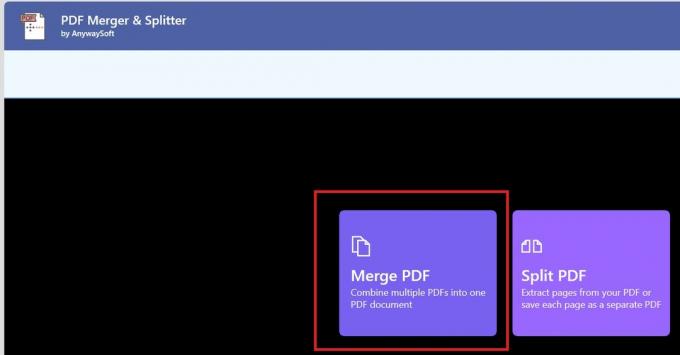
- Untuk menggabungkan halaman PDF, klik Tambahkan PDF
- Anda dapat mengurutkan PDF berdasarkan nama dan mengaturnya sesuai kebutuhan Anda
- Pastikan untuk menggunakan opsi pratinjau untuk melihat bagaimana dokumen keluaran akan terlihat
- Setelah Anda menggabungkan PDF sesuai pilihan Anda, klik Gabung
- Ingatlah untuk simpan PDF yang baru dibuat
Ada pilihan lain Membagi yang dapat Anda gunakan untuk memesan ulang file PDF untuk membuat perubahan. Anda dapat menambah atau menghapus halaman dokumen PDF. Selain itu, Anda juga dapat membuat perubahan pada halaman file.
Jadi, itulah cara gratis dan sederhana untuk menggabungkan file PDF di PC / laptop mana pun yang menjalankan OS Windows. Saya harap panduan ini akan membantu Anda dalam mengatur file PDF Anda.
Lebih Banyak Panduan,
- Cara Memperbaiki jika Foto Windows Macet Saat Mencetak
- Panduan untuk Mengubah Mikrofon Default di Windows 10
- Cara Menghapus Aplikasi yang Baru Ditambahkan dari Start Menu di Windows 10
- Apa itu Microsoft Sway dan Cara Menggunakannya



